Correction : le solde Google Play continue dêtre refusé

Si le solde Google Play continue d
Les applications d'appel vidéo n'ont jamais été aussi utilisées qu'elles le sont de nos jours dans, semble-t-il, une pandémie mondiale sans fin. De nombreux utilisateurs s'appuient sur des services tiers, mais il y avait toujours une recherche d'un service que les utilisateurs d'Android peuvent utiliser par défaut, comme les utilisateurs d'iOS utilisent principalement FaceTime. Pour le moment, cet endroit est réservé par Google Duo. Aujourd'hui, nous nous sommes assurés de vous expliquer comment franchir une étape supplémentaire avec vos appels vidéo et flouter l'arrière-plan dans Google Duo sur Android.
N'oubliez pas que le mode Portrait n'est disponible que sur les appareils Pixel et Samsung plus récents. Apprenez à l'utiliser ci-dessous.
Comment modifier l'arrière-plan de mon appel vidéo ?
La coopération entre Samsung et Google présente de nombreux avantages, étant donné que le premier est probablement le meilleur fabricant de matériel et que le second offre la meilleure expérience logicielle. De cette façon, les téléphones Samsung ont obtenu certaines fonctionnalités qui étaient, au départ, des exclusivités Pixel.
Pour cette raison, le mode Portrait de Google Pixel fonctionne également sur les appareils Samsung récents. Ce que fait ce mode est assez explicite. Il floute l'arrière-plan de vos appels vidéo pour que vous n'ayez pas à vous soucier de votre environnement. Un excellent moyen de garder votre intimité et d'éviter de vous précipiter pour nettoyer votre chambre avant que cet appel important n'arrive.
Pour activer cette fonctionnalité sur les appareils Pixel avec le cadrage automatique (le cadrage automatique vous centre au milieu de l'écran même si vous vous déplacez pendant les appels vidéo), appuyez sur l'écran pendant les appels vidéo et activez-le.
Sur les appareils Samsung, cependant, vous devrez accéder aux paramètres système et y activer cette option. Voici comment activer les effets d'appel vidéo sur votre appareil Samsung Galaxy :
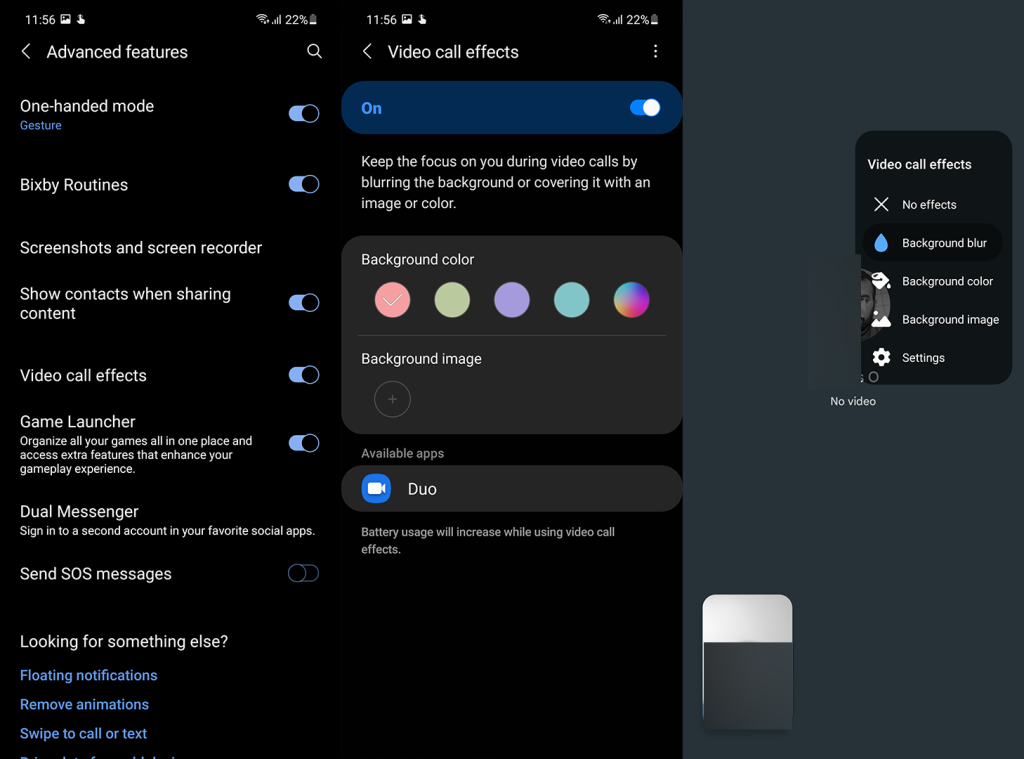
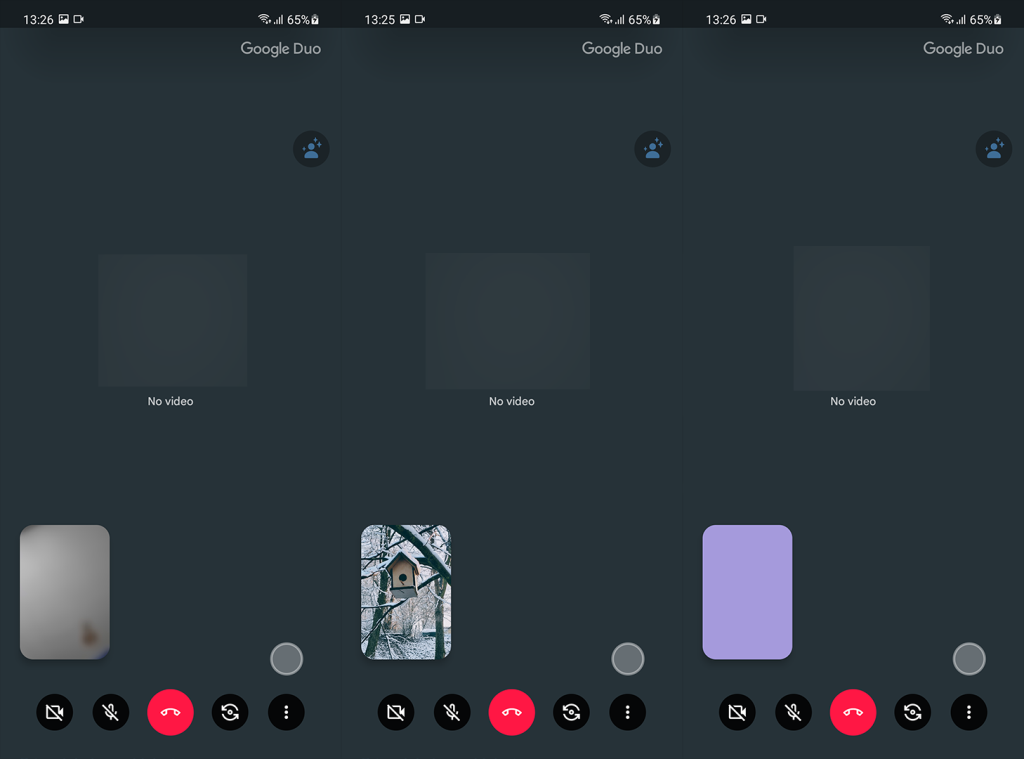
Cette option astucieuse à elle seule m'a fait apprécier davantage Google Duo sur mon Samsung. Avec quelques autres fonctionnalités comme celle qui limite l'utilisation des données mobiles. L'intégration de Duo à Google Chrome sur mon PC est également solide.
D'autre part, la fonction Effets d'appel vidéo n'offre pas seulement une option pour flouter l'arrière-plan dans Google Duo. Cela s'applique à quelques autres applications d'appel vidéo, donc si vous préférez Google Meet ou Zoom, vous pouvez également les utiliser là-bas.
Quelle est votre application d'appel vidéo préférée ces jours-ci ? Dites-nous dans la section commentaires ci-dessous ou contactez-nous sur et . Merci d'avoir lu et nous attendons avec impatience de vous entendre.
Si le solde Google Play continue d
Résolvez l’erreur 94 Échec du chargement de Hulu sur un PC Windows 10 ou une Xbox One grâce à nos solutions efficaces pour corriger le code d
Apprenez à corriger le code d
Si vous avez une image, une vidéo ou un fichier qui accompagne une note, apprenez à les insérer facilement dans OneNote grâce à notre guide étape par étape !
Obtenez des solutions pour corriger l
Apprenez à citer des sources et à créer une bibliographie dans Google Docs de manière efficace. Suivez ces étapes simples pour améliorer la qualité de vos travaux.
Suivez ici tous les correctifs possibles pour résoudre l
Résolvez le problème lorsque les fonctionnalités de jeu ne sont pas disponibles pour le bureau Windows ou l
Découvrez comment exporter vos messages de chat Discord. Apprenez les meilleures méthodes, y compris l
Obtenez des détails complets sur l'erreur de tête d'impression manquante ou défaillante. Essayez les meilleurs correctifs pour résoudre l'erreur de tête d'impression manquante ou en échec de HP Officejet.
![[RESOLU] Comment corriger lerreur Hulu 94 sur Windows 10 et Xbox One ? [RESOLU] Comment corriger lerreur Hulu 94 sur Windows 10 et Xbox One ?](https://luckytemplates.com/resources1/c42/image-2767-1001202432319.png)
![[7 solutions testées] Correction du code derreur 0xc000017 sur Windows 10 [7 solutions testées] Correction du code derreur 0xc000017 sur Windows 10](https://luckytemplates.com/resources1/images2/image-8976-0408150639235.png)

![[RÉSOLU] Comment réparer Discord en changeant davatar trop rapidement ? [RÉSOLU] Comment réparer Discord en changeant davatar trop rapidement ?](https://luckytemplates.com/resources1/images2/image-5996-0408150905803.png)

![CORRIGÉ : Erreur de VIOLATION DE LICENCE SYSTÈME dans Windows 10 [10 CORRECTIONS FACILES] CORRIGÉ : Erreur de VIOLATION DE LICENCE SYSTÈME dans Windows 10 [10 CORRECTIONS FACILES]](https://luckytemplates.com/resources1/images2/image-4999-0408150720535.png)


![Correction de lerreur Tête dimpression manquante ou défaillante sur les imprimantes HP [8 astuces] Correction de lerreur Tête dimpression manquante ou défaillante sur les imprimantes HP [8 astuces]](https://luckytemplates.com/resources1/images2/image-2788-0408151124531.png)